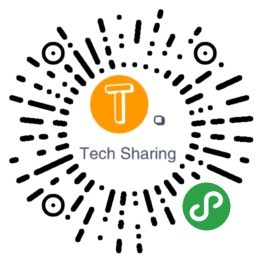下载mysql
进入到官网下载页面,下载免费的社区版就可以了。本人一开始下载了installer,安装卸载了两次,可能是使用不当吧,遇到了很多坑,最终选择了下载zip版本。
 )
)
如何安装使用
将下载的zip压缩包解压到D:\Program Files\MySQL目录下,创建my.ini配置文件
1 | [mysqld] |
然后在bin目录下依次运行以下命令
1 | mysqld --install |
会得到一个初始的密码,如kh5sN)zd=fsw。
还要配置一下环境变量,在PATH后追加以下内容
1 | ;D:\Program Files\MySQL\bin |
接着运行net start mysql,可以看到启动mysql服务已经成功。

测试root账号
运行登录命令
1 | mysql -u root -p |
输入密码后登录成功。
接着输入数据库查询语句,随便输什么都报一个错。比如show databases,use mysql等。
You must reset your password using ALTER USER statement before executing this statement.
上网查了一下后,说是密码过期了,需要修改,我就纳闷了,刚初始化得到的密码就过期了。。。
不说了,运行这个命令,修改一下root的密码。
1 | alter user user() identified by "123456"; |
修改后,就可以正常访问使用mysql数据库了。
2018.8.7
今天在win10上按照以上步骤安装时,遇到了一个问题。运行net start mysql时报错
1 | 发生系统错误 2。 |
解决方案:
打开注册表,找到
HKEY_LOCAL_MACHINE -> SYSTEM -> CurrentControlSet -? services -> mysql -> ImagePath
发现这个值是C盘下的某路径,跟我放在D盘的MySQL目录不符。
需要修改成
1 | "D:\Program Files\MySQL\bin\mysqld" MySQL |
扫一扫下方小程序码或搜索Tusi博客,即刻阅读最新文章!